随着U盘的普及和使用频率的增加,有时我们可能会遇到U盘上的文件夹无法打开的情况。这种问题可能由于多种原因引起,例如病毒感染、U盘损坏或文件系统错误等。本文将为大家介绍一些常见的修复方法,帮助解决U盘文件夹无法打开的问题。
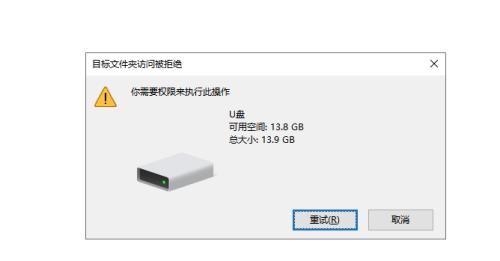
一:检查U盘是否插好
检查一下U盘是否正确插入到电脑的USB接口中。有时候,由于插入不牢固或接触不良,会导致U盘无法正常识别,从而导致文件夹无法打开。
二:尝试在其他设备上打开
如果在一个设备上无法打开U盘中的文件夹,可以尝试将U盘插入其他设备上进行测试。如果在其他设备上可以正常打开,说明问题可能出在电脑本身,可以考虑对电脑进行检查和修复。
三:使用杀毒软件扫描
有时候,U盘中的文件夹无法打开可能是由于病毒感染引起的。可以使用一款可靠的杀毒软件对U盘进行全盘扫描,清除可能存在的病毒。然后再尝试打开文件夹,看是否能解决问题。
四:使用命令行修复
对于文件系统错误导致的U盘文件夹无法打开问题,可以使用命令行进行修复。在开始菜单中搜索"CMD"并以管理员身份运行命令提示符。然后输入"chkdsk/fX:"(X为U盘盘符),按下回车键执行修复命令。
五:恢复文件系统
如果文件夹无法打开是由于U盘的文件系统损坏引起的,可以尝试使用磁盘管理工具恢复文件系统。在Windows操作系统中,可以通过控制面板中的"管理工具"找到"磁盘管理",然后选择U盘,右键点击"格式化",选择正确的文件系统格式重新格式化U盘。
六:尝试数据恢复工具
如果上述方法无法解决问题,还可以尝试使用一些数据恢复工具来帮助恢复U盘中的文件。有一些专业的数据恢复软件可以扫描并恢复U盘中的数据,包括无法打开的文件夹。
七:查找U盘制造商提供的工具
一些U盘制造商提供了专门的修复工具,用于解决U盘出现各种问题。可以到制造商的官方网站上寻找相关的工具,并按照说明进行操作,看是否能修复无法打开的文件夹。
八:尝试重新插拔U盘
有时候,U盘文件夹无法打开可能只是暂时性的问题,可以尝试重新插拔U盘。首先将U盘从电脑上拔出,然后等待几秒钟再重新插入。这样可以清除一些临时的错误,可能能够解决问题。
九:检查文件夹属性和权限
有时候,文件夹无法打开可能是由于文件夹的属性或权限设置不正确导致的。可以右键点击文件夹,选择"属性",然后在"安全"选项卡中检查权限设置是否正确,以及是否有读写权限。
十:升级操作系统和驱动程序
如果U盘文件夹无法打开问题出现在较旧的操作系统或驱动程序上,可以考虑升级操作系统或相应的驱动程序。新版本的操作系统和驱动程序可能会修复一些已知的问题,从而解决文件夹无法打开的问题。
十一:尝试使用备份文件
如果之前对U盘进行了备份,可以尝试从备份文件中恢复文件夹。将备份文件复制到电脑上,并尝试打开文件夹,看是否能够解决问题。
十二:格式化U盘
如果以上方法都无法解决问题,可以考虑对U盘进行格式化。但需要注意的是,格式化将会清除U盘上的所有数据,请确保提前备份好重要的文件。然后可以选择快速格式化或完全格式化,重新使用U盘。
十三:寻求专业帮助
如果自己无法解决U盘文件夹无法打开的问题,可以寻求专业的技术支持或咨询。一些专业的数据恢复公司或维修中心可能有更高级的工具和技术来解决这类问题。
十四:预防U盘文件夹无法打开问题
为了避免U盘文件夹无法打开的问题,我们可以采取一些预防措施,例如定期备份重要的文件、安装可信赖的杀毒软件、避免在不安全的环境中使用U盘等。
十五:
通过本文介绍的修复方法,相信大家已经了解了如何解决U盘文件夹无法打开的问题。根据具体情况,选择合适的方法进行修复,即可恢复U盘的正常使用。记得在操作前备份重要的文件,以免造成数据丢失。希望本文对大家有所帮助!
解决U盘文件夹无法打开的方法
随着电脑和移动设备的普及,U盘已经成为我们日常数据传输和存储的重要工具。然而,在使用U盘过程中,有时候我们可能会遇到文件夹无法打开的问题。究竟是什么原因导致了这个问题的发生呢?又该如何修复呢?
U盘文件夹打不开的原因
1.病毒感染:U盘中的某个文件夹被病毒感染,导致无法正常打开。
2.文件系统损坏:U盘的文件系统损坏,导致文件夹无法识别或读取。
3.操作系统兼容性问题:U盘所使用的文件系统与当前操作系统不兼容,导致文件夹无法打开。
4.U盘故障:U盘本身存在硬件故障或损坏,导致无法正常读取文件夹。
使用杀毒软件进行病毒清除
1.更新杀毒软件:首先确保你的杀毒软件是最新版本,并及时更新病毒库。
2.扫描整个U盘:运行杀毒软件,选择全盘扫描模式,对U盘进行全面扫描,以清除可能存在的病毒。
3.清除病毒文件:杀毒软件扫描完成后,根据提示将被感染的文件进行清除或隔离。
修复U盘文件系统
1.使用Windows自带的工具进行修复:将U盘插入电脑,打开“我的电脑”,右键点击U盘图标,选择“属性”-“工具”-“检查错误”,勾选“自动修复文件系统错误”和“扫描并修复坏扇区”,点击“开始”按钮进行修复。
2.使用第三方工具进行修复:如果Windows自带的工具无法修复问题,可以尝试使用一些第三方的U盘修复工具,如“DiskGenius”等。
更换操作系统兼容的文件系统
1.格式化U盘:将U盘插入电脑,打开“我的电脑”,右键点击U盘图标,选择“格式化”,在格式化界面中选择支持当前操作系统的文件系统,如FAT32或NTFS,然后点击“开始”按钮进行格式化。
2.注意备份数据:格式化U盘会清除其中的所有数据,请确保已经备份了重要的数据。
更换U盘
1.连接其他设备:将U盘插入其他电脑或移动设备中,如果其他设备能够正常读取U盘中的文件夹,则说明问题可能出在你的电脑上。
2.联系售后服务:如果其他设备也无法打开U盘中的文件夹,那么可能是U盘本身出现了故障或损坏,建议联系售后服务进行维修或更换。
当我们遇到U盘文件夹无法打开的问题时,首先需要确定原因,然后根据不同的原因采取相应的修复措施。如果是病毒感染,可以通过更新杀毒软件并进行全盘扫描清除病毒。如果是文件系统损坏,可以使用Windows自带工具或第三方工具修复。如果是操作系统兼容性问题,可以尝试更换文件系统。如果以上方法都无效,可能是U盘本身故障或损坏,建议联系售后服务进行修理或更换。
标签: #修复方法









